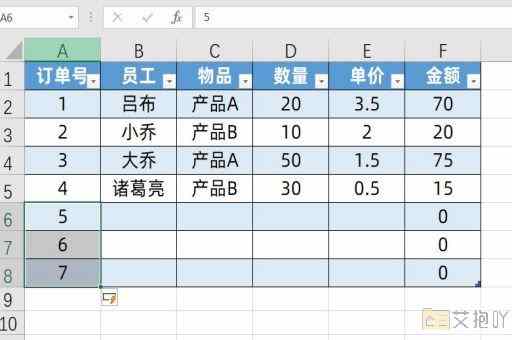如何调整excel表格高度
在使用excel进行数据处理和分析时,调整表格的高度是常见的操作之一。本文将详细介绍如何调整excel表格高度,并提供一些实用技巧。
我们需要明确一点:调整表格高度实际上是指调整单元格的高度。因为excel中的表格是由一系列单元格组成的,所以调整单元格的高度也就意味着调整了表格的高度。
一、调整单个单元格高度
1. 选中需要调整高度的单元格。
2. 在“开始”菜单中找到并点击“格式”选项卡。
3. 在下拉菜单中选择“行高”。
4. 在弹出的对话框中输入需要的高度数值,然后点击“确定”。
二、调整多行单元格高度
1. 按住shift键,选中需要调整高度的多行单元格。
2. 在“开始”菜单中找到并点击“格式”选项卡。
3. 在下拉菜单中选择“行高”。
4. 在弹出的对话框中输入需要的高度数值,然后点击“确定”。
三、自动调整单元格高度
1. 选中需要调整高度的单元格。
2. 在“开始”菜单中找到并点击“格式”选项卡。

3. 在下拉菜单中选择“自动调整行高”。
此时,excel会根据单元格中的内容自动调整其高度,确保所有内容都可以完全显示出来。
四、快速调整单元格高度
除了以上方法外,我们还可以通过以下快捷方式来快速调整单元格高度:
1. 将鼠标指针移动到需要调整高度的单元格左上角,直到出现一个黑色的箭头。
2. 点击并拖动这个箭头,就可以调整单元格的高度了。
五、注意事项
1. 调整单元格高度时,需要注意不要让高度过大或过小,否则可能会导致其他单元格的内容无法完全显示。
2. 如果需要同时调整多行单元格的高度,可以先选中这些单元格,然后一次性调整高度,这样可以节省时间。
3. 在调整单元格高度时,如果发现有些内容无法完全显示,可以通过调整字体大小或者换行符的方式来解决。
调整excel表格高度是一项非常基础的操作,但是也是非常重要的。只有正确地调整了表格的高度,才能保证我们的数据能够清晰、准确地展示出来。希望本文的介绍能够帮助大家更好地掌握这项技能。


 上一篇
上一篇